Màn hình iPhone bị trắng bất ngờ có thể khiến bạn bối rối và lo lắng. Tuy nhiên, không cần phải lo lắng. Bài viết này sẽ giúp bạn hiểu rõ về nguyên nhân gây ra tình trạng này và khám phá những cách đơn giản để khắc phục vấn đề một cách hiệu quả
Khi sử dụng iPhone, bạn có thể gặp phải tình trạng màn hình bất ngờ biến thành màu trắng hoặc mất hình ảnh. Điều này có thể khiến bạn hoang mang và lo lắng. Tuy nhiên, đừng lo, trong bài viết này, cùng Techbook tìm hiểu về nguyên nhân gây ra tình trạng màn hình iPhone bị trắng và cách khắc phục.
1. Nguyên nhân màn hình iPhone bị trắng là gì?
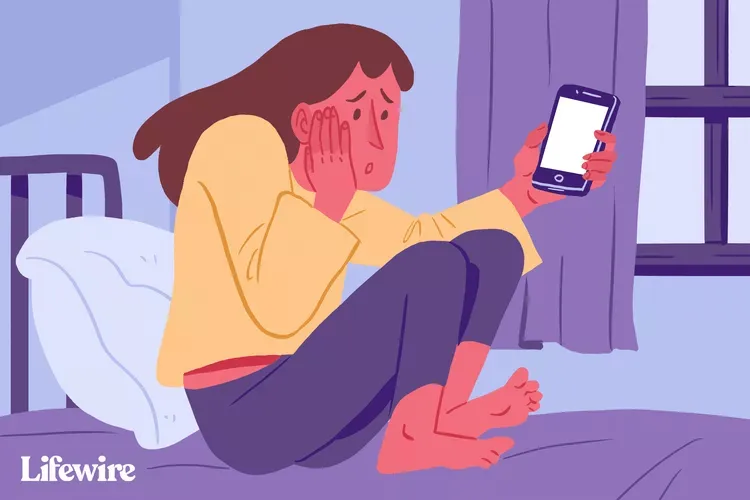
Lỗi phần mềm: Một số lỗi phần mềm có thể dẫn đến tình trạng màn hình trắng. Điều này có thể xảy ra khi bạn cập nhật hoặc khôi phục lại hệ điều hành iOS. Thậm chí, ứng dụng không tương thích cũng có thể gây ra tình trạng này.
Lỗi phần cứng: Ngoài lỗi phần mềm, vấn đề về phần cứng cũng có thể là nguyên nhân gây ra màn hình trắng. Các vấn đề như cáp màn hình bị lỏng, màn hình bị hỏng hoặc kết nối với bo mạch chủ không ổn định có thể dẫn đến hiện tượng này.
- Xem thêm: Cách khắc phục lỗi iPhone không gọi được: Hướng dẫn chi tiết
2. Xử lý màn hình iPhone bị trắng như thế nào hiệu quả?
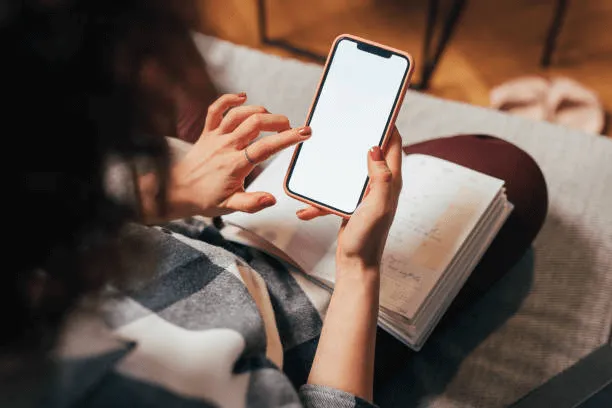
Bước 1: Khởi động lại iPhone: Đầu tiên, hãy thử khởi động lại thiết bị bằng cách nhấn và giữ nút nguồn cùng với nút giảm âm lượng (hoặc nút tăng âm lượng) cho đến khi bạn thấy biểu tượng Apple xuất hiện.
Bước 2: Kiểm tra ứng dụng gây lỗi: Nếu màn hình trắng xuất hiện sau khi bạn mở một ứng dụng cụ thể, thử xóa ứng dụng đó và tải về lại từ App Store.
Bước 3: Kiểm tra cập nhật phần mềm: Đảm bảo rằng bạn đã cập nhật phiên bản mới nhất của hệ điều hành iOS. Nhiều lần, các phiên bản cập nhật mới sẽ khắc phục các lỗi phần mềm.
- Xem thêm: Khắc phục lỗi điện thoại không nghe được loa ngoài: 5 cách giải quyết
Bước 4: Điều chỉnh độ sáng: Một số trường hợp màn hình trắng có thể do độ sáng quá cao. Hãy thử điều chỉnh độ sáng của màn hình trong Cài đặt > Màn hình và đèn nền.
Bước 5: Khôi phục lại thiết bị: Nếu các biện pháp trên không giúp, bạn có thể thử khôi phục lại thiết bị thông qua iTunes hoặc Finder.
Kiểm tra phần cứng: Nếu mọi phương pháp trên đều không giải quyết được vấn đề, bạn nên đưa iPhone đến cửa hàng hoặc trung tâm dịch vụ để kiểm tra và sửa chữa phần cứng nếu cần.
Màn hình trắng trên iPhone có thể xuất phát từ nhiều nguyên nhân khác nhau, từ lỗi phần mềm đến vấn đề phần cứng. Tuy nhiên, với các hướng dẫn và thủ thuật được đề cập ở trên, bạn có thể tự mình khắc phục tình trạng này hoặc tìm kiếm sự hỗ trợ từ các chuyên gia kỹ thuật. Đừng để tình trạng này làm bạn lo lắng, hãy thử từng bước một để tìm ra giải pháp thích hợp.
